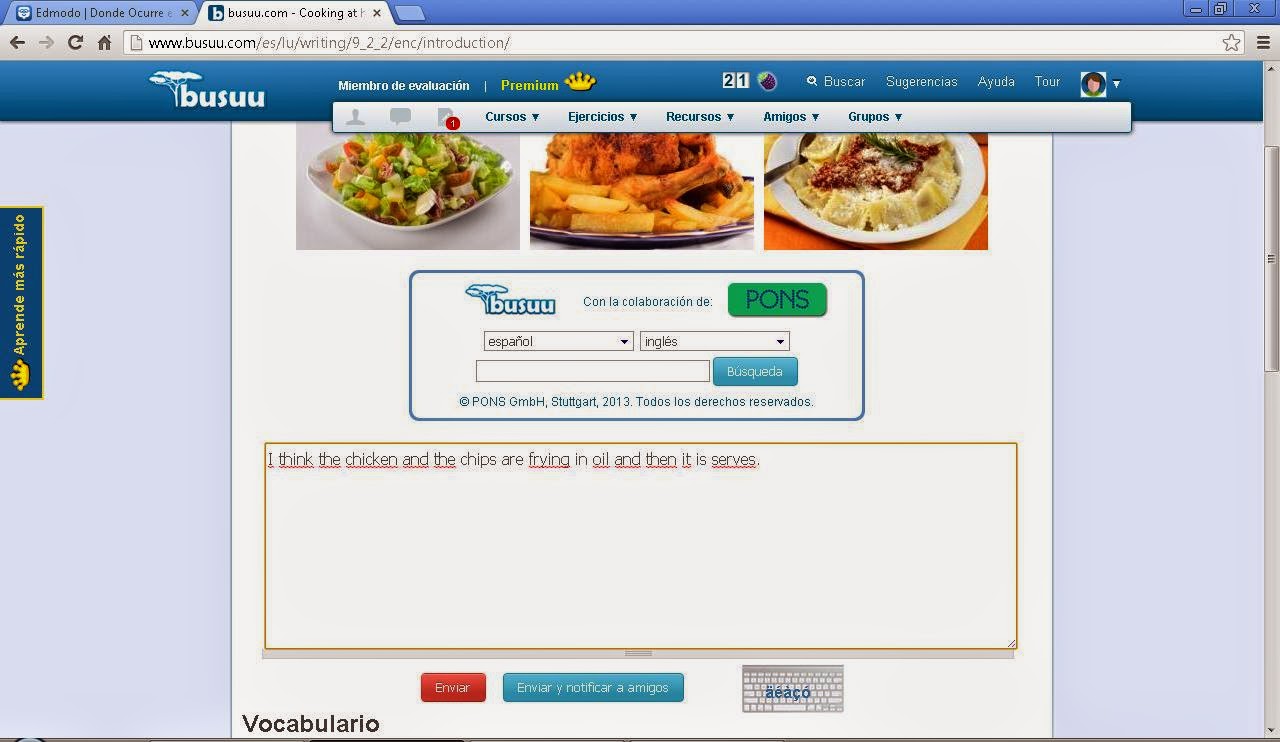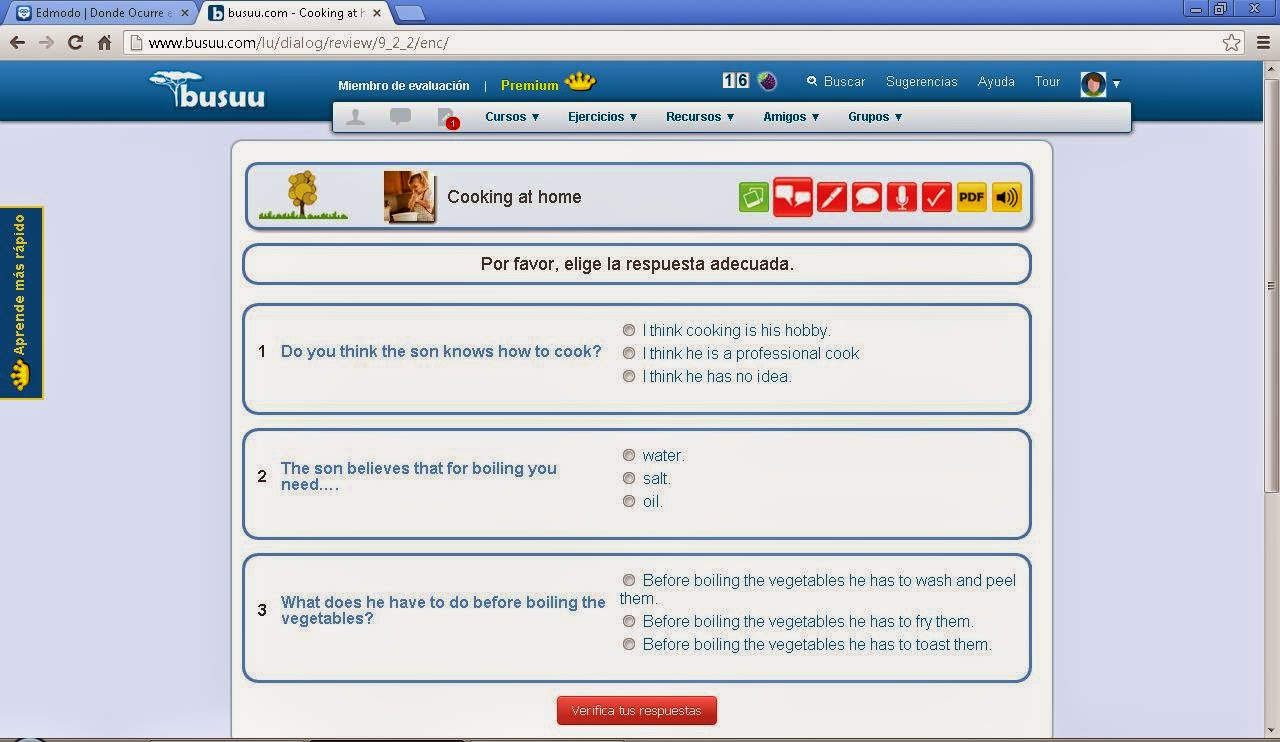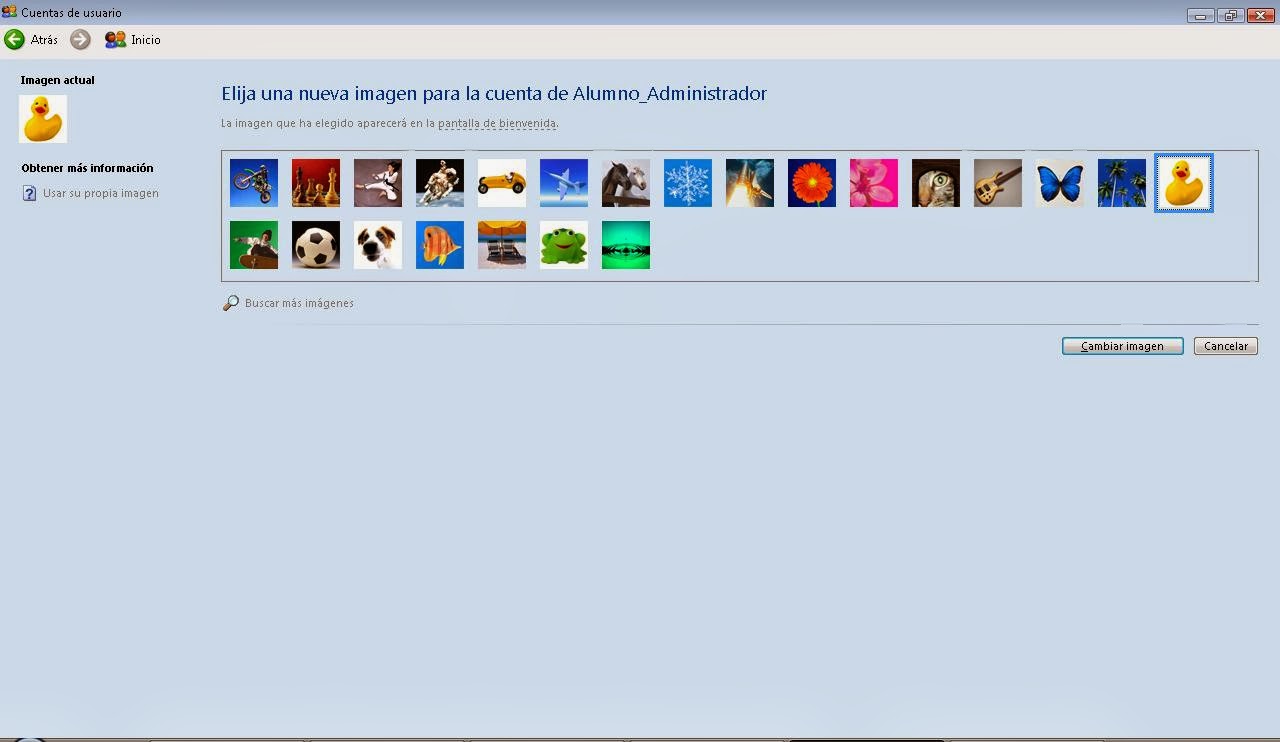1. Crea un usuario de tipo administrador llamado Alumno_Administrador. Tendrá de contraseña: administrador. Cambia la imagen de usuario.
PASO 1: Entra en cuentas de usuario y selecciona crear una cuenta nueva.
PASO 2: A continuación le damos un nombre a la cuenta: Alumno_Administrador.
PASO 3: Elegimos como tipo de cuenta Administrador y le damos a crear cuenta.
PASO 4: Al seleccionar en crear cuenta nos aparece esta ventana y seleccionamos cambiar imagen.
PASO 5: Cambiamos la foto del usuario.
PASO 6: Volvemos al inicio y seleccionamos cambiar contraseña.
PASO 7: Cambiamos la contraseña y ponemos administrador.
Finalmente le damos a crear contraseña y ya tenemos nuestra cuenta creada.
2. Crea un usuario de tipo limitado llamado Alumno_Limitado. Tendrá de contraseña: limitado. Cambia la imagen de usuario.
PASO 1: Entra en cuentas de usuario y selecciona crear cuenta.

PASO 2: Llamamos a la cuenta Alumno_Limitado.
PASO 3: Elegimos el tipo de cuenta: Limitada.
PASO 4: Al seleccionar en crear cuenta nos dirige al menu y ahi le damos a cambiar contraseña.
PASO 5: Cambiamos la contraseña.
PASO 6: Volvemos al inicio y seleccionamos cambiar imagen.
PASO 7: Cambiamos la imagen.
Finalmente le damos a cambiar imagen y ya tenemos nuestra cuenta creada
3. Activa la cuenta de Invitado.
PASO 1: Entra en cuentas de usuario y en la parte inferior derecha seleccionamos activar cuenta de invitado.
PASO 2: Activamos la cuenta de invitado.
PASO 3: Y ya tenemos cuenta de invitado.
4.Cambia a la sesión de cada uno de los usuarios creados en la actividad, entra a la carpeta Mis Documentos, crea una carpeta nueva llamada carpeta_administrador o carpeta_limitado o carpeta_invitado, según el caso y haz un pantallazo. Cada vez que hagas un pantallazo, sube la imagen a la entrada de tu blog ¿Cómo crear cuentas de usuario en Windows XP?, ya que en cuanto se reinicie el ordenador perderás las cuentas y los pantallazos hechos.
No podemos realizar esta práctica ya que el ordenador no deja cambiar de usuario sin apagarle y las cuentas creadas se borran.